单片机Multisim 10仿真步骤
- 格式:doc
- 大小:835.50 KB
- 文档页数:11
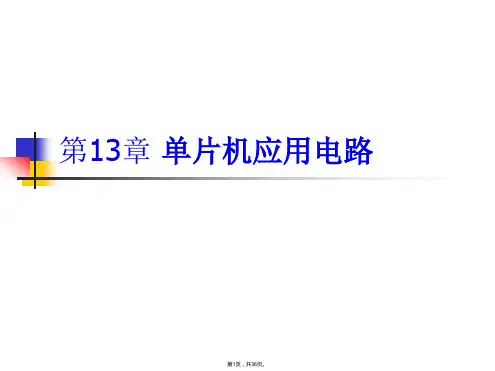
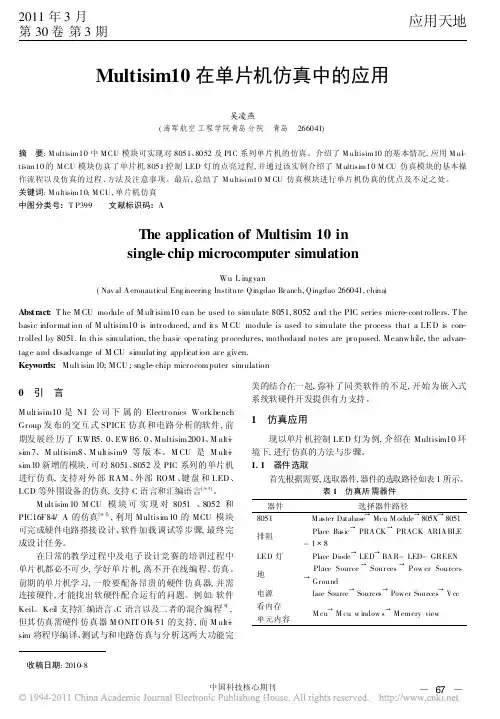
第30卷第3期Multisim10在单片机仿真中的应用吴凌燕(海军航空工程学院青岛分院 青岛 266041)摘 要:M ultisim10中M CU 模块可实现对8051、8052及PI C 系列单片机的仿真。
介绍了M ultisim10的基本情况,应用M u-l tisim10的M CU 模块仿真了单片机8051控制LED 灯的点亮过程,并通过该实例介绍了M ultisim10M CU 仿真模块的基本操作流程以及仿真的过程、方法及注意事项。
最后,总结了M ultisim10M CU 仿真模块进行单片机仿真的优点及不足之处。
关键词:M ultisim10;M CU ,单片机仿真中图分类号:T P399 文献标识码:AThe application of Multisim 10insingle -chip microcomputer simulationWu L ingyan(Naval Aeronautical Engineering Institure Qingdao Branch,Qingdao 266041,china)Abstr act :T he M CU module of M ult isim10can be used to sim ulate 8051,8052and t he PIC series micro -cont rollers.T hebasic informat ion of M ultisim10is introduced,and it s M CU module is used to sim ulate the process that a LE D is con -trolled by 8051.In th is sim ulation,the basic operating procedures,mothodand notes are proposed.Meanw hile,the advan -tage and disadvange of M CU simulat ing applicat ion are given.Keywor ds:Mult isim 10;MCU ;sngle -chip microcom puter sim ulation收稿日期:2010-80 引 言M ult isim10是NI 公司下属的Electronics Work bench Group 发布的交互式SPICE 仿真和电路分析的软件,前期发展经历了EWB5.0、EWB6.0、Multisim 2001、M ult-i sim 7、M ultisim8、M ult isim9等版本。
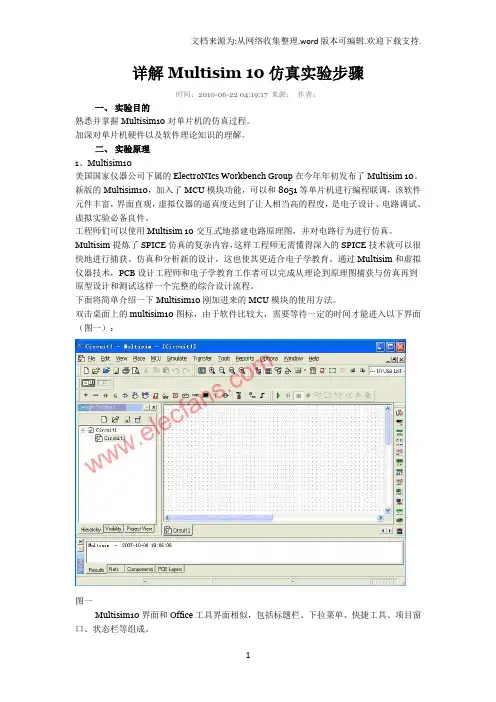
详解Multisim 10仿真实验步骤时间:2010-06-22 04:19:17 来源:作者:一、实验目的熟悉并掌握Multisim10对单片机的仿真过程。
加深对单片机硬件以及软件理论知识的理解。
二、实验原理1、Multisim10美国国家仪器公司下属的ElectroNIcs Workbench Group在今年年初发布了Multisim 10。
新版的Multisim10,加入了MCU模块功能,可以和8051等单片机进行编程联调,该软件元件丰富,界面直观,虚拟仪器的逼真度达到了让人相当高的程度,是电子设计、电路调试、虚拟实验必备良件。
工程师们可以使用Multisim 10交互式地搭建电路原理图,并对电路行为进行仿真。
Multisim提炼了SPICE仿真的复杂内容,这样工程师无需懂得深入的SPICE技术就可以很快地进行捕获、仿真和分析新的设计,这也使其更适合电子学教育。
通过Multisim和虚拟仪器技术,PCB设计工程师和电子学教育工作者可以完成从理论到原理图捕获与仿真再到原型设计和测试这样一个完整的综合设计流程。
下面将简单介绍一下Multisim10刚加进来的MCU模块的使用方法。
双击桌面上的multisim10图标,由于软件比较大,需要等待一定的时间才能进入以下界面(图一):图一Multisim10界面和Office工具界面相似,包括标题栏、下拉菜单、快捷工具、项目窗口、状态栏等组成。
标题栏用于显示应用程序名和当前的文件名。
下拉菜单提供各种选项。
快捷工具分为:文件工具按钮,器件工具按钮,调试工具按钮,这些按钮在下拉菜单中都有,并经常用到,现在放在工具栏里是为了方便使用。
项目窗口中的电路窗口是用来搭建电路的,Design Toolbox工具栏是用来显示全部工程文件和当前打开的文件。
状态栏用于显示程序的错误和警告,如果有错误和警告那还还需要重新修改程序。
直到没有错误为止才能正常加载程序。
在电路窗口的空白处点击鼠标右键,将出现如下菜单(图二):图二菜单包括:放置元件(place component)、连接原理图(place schematic)、放置图形(place graphic)、标注(place comment)等,这里我们最常用到的只有第一个放置元件:点击菜单中第一个选项或者按“CTRL+W”会出现以下元器件选择对话框(图三):图三在Group中选择我们需要的器件的类别,在Family中选择我们需要的器件,点击“OK”即可。

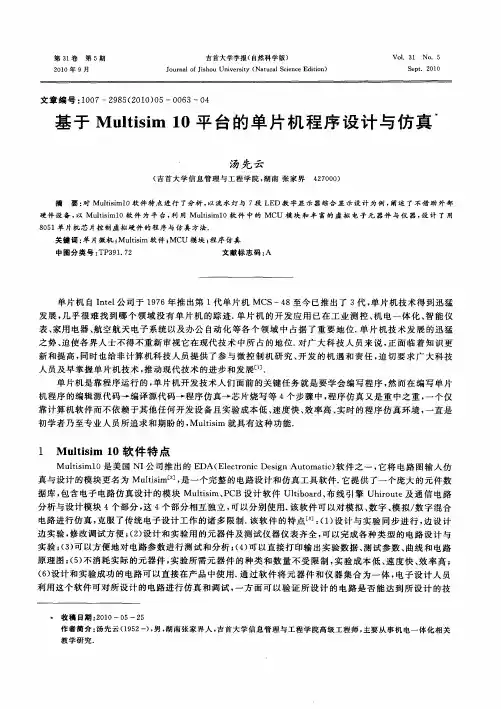

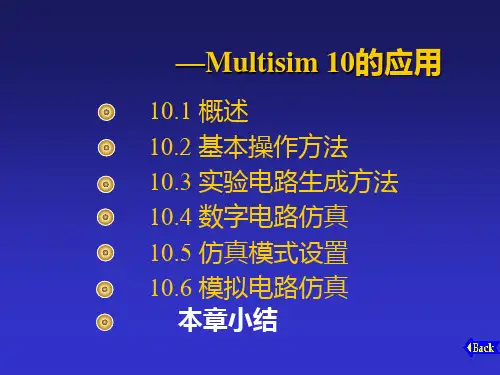

第5章 Multisim10及其使用Multisim 10作为一款电子电路仿真软件,提供了全面集成化的设计环境,完成从原理图设计输入、电路仿真分析到电路功能测试等工作。
当改变电路连接或改变元件参数进行电路仿真时,可以清楚地观察到各种变化对电路性能的影响。
5.1基本界面及设置一、基本界面5-1-1 主界面Multisim的主界面如图5-1-1,界面如同一个实际的电子实验台。
屏幕中央区域最大的窗口就是电路工作区,在电路工作区上可将各种电子元器件和测试仪器连接成实验电路。
电路工作窗口上方是菜单栏、工具栏。
从菜单栏可以选择电路连接、实验所需的各种命令。
工具栏包含了常用的操作命令按钮。
通过鼠标操作即可方便地使用各种命令和实验设备。
电路工作区两边是元器件栏和仪器仪表栏。
元器件栏存放着各种电子元器件,仪器仪表栏存放着各种测试仪器仪表,用鼠标操作可以很方便地从元器件或仪器库中选取实验所需的各种元器件及仪器、仪表,放到电路工作区连接成实验电路。
状态栏显示当前操作以及鼠标所指条目的有用信息。
按下电路工作窗口的上方的“启动/停止”开关或“暂停/恢复”按钮可以方便地控制实验的进程。
菜单栏主要包含内容及功能如下:1、View菜单:提供了全屏显示,缩放基本操作,以及绘制电路工作区的显示方式,扩展条、工具栏、电路的文本描述、工具栏是否显示等;2、Place菜单:在编辑窗口中放置节点、元器件、总线、输入/输出端、文本、子电路等对象;3、MCU菜单:提供了带有微控制器的嵌入式电路仿真功能;4、Simulate菜单:提供启停电路仿真和仿真所需的各种仪器仪表,提供对电路的各种分析方法,设置仿真环境及PSPICE、VHDL等仿真操作;5、Transfer菜单:将所搭电路的各种数据与Ultiboard10的数据互传互送的功能;6、Tools菜单:用于创建、编辑、复制、删除元件;7、ptions菜单:对程序的运行和界面进行设置。
二、界面设置使用Multisim10前,应先对Multisim10界面进行设置。

MULTISIM电路仿真软件的使用操作教程Multisim是一款功能强大的电路仿真软件,可以帮助用户进行电路设计、分析和仿真。
在本教程中,我们将介绍Multisim的基本使用操作,让您可以快速上手并开始进行电路仿真。
1.创建新电路首先,在打开Multisim软件后,点击“File”菜单,并选择“New”来创建一个新的电路文件。
您可以选择使用自定义的模板或者从已有的电路模板中选择其中一个。
2.添加元件在新建的电路文件中,您可以通过点击“Place”菜单来添加不同种类的元件。
通过选择合适的元件,您可以构建您需要的电路。
您可以添加电源、电阻、电容、电感、晶体管等元件。
3.连接元件在添加完元件后,您需要连接这些元件以构建完整的电路。
通过点击“Connect”工具或者直接拖拽连接线将元件连接起来。
4.设置元件参数5.运行仿真完成电路的搭建后,您可以点击“Run”按钮来开始进行仿真。
Multisim会模拟电路的运行情况,并显示出电路中各元件的电流、电压等参数。
6.分析仿真结果在进行仿真后,您可以查看仿真结果并进行分析。
您可以查看波形图、数据表格等来了解电路的运行情况,以便进行进一步的优化和改进。
7.保存电路文件在完成电路设计后,您可以点击“File”菜单并选择“Save As”来保存电路文件。
您可以选择保存为不同格式的文件,以便将电路文件与他人分享或者备份。
8.导出报告如果您需要将电路设计的结果进行报告或者分享给他人,您可以点击“Tools”菜单并选择“Export”来导出报告或者数据表格。
9.调整仿真设置在进行仿真前,您可以点击“Options”菜单来调整仿真的参数,例如仿真时间、采样率等。
这可以帮助您更好地分析电路的性能。
10.学习资源Multisim提供了大量的学习资源,包括用户手册、视频教程、示例项目等。
您可以通过点击“Help”菜单来访问这些资源,以帮助您更好地使用Multisim进行电路仿真。
通过以上教程,您可以快速上手Multisim软件,并开始进行电路设计和仿真。
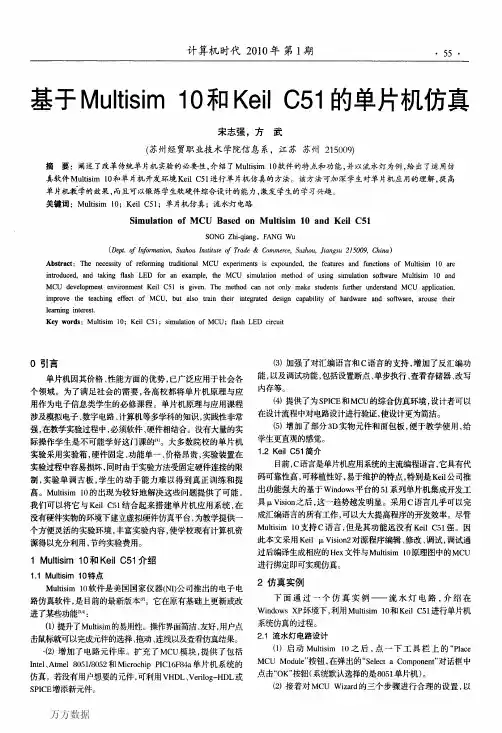
计算机时代2010年第1期55基于Multisim1O和KeilC51的单片机仿真宋志强,方武(苏州经贸职业技术学院信息系,江苏苏州215009)摘要:阐述了改革传统单片机实验的必要性,介绍了MultisimlO软件的特点和功能,并以流水灯为例,给出了运用仿真软件Multisim10和单片机开发环境KeilC51进行单片机仿真的方法。
该方法可加深学生对单片机应用的理解,提高单片机教学的效果,而且可以锻炼学生软硬件综合设计的能力,激发学生的学习兴趣。
关键词:Multisim10;KeilC51;单片机仿真;流水灯电路SimulationofMCUBasedORMultisim10andKeilC51SONGZhi—qiang,FANGWu(Dept.ofInformation,SuzhouInstituteofTrade&Commerce,Suzhou。
Jiangsu215009,China)Abstract:ThenecessityofreformingtraditionalMCUexperimentsisexpounded,thefeaturesandfunctionsofMultisim10introduced,andtakingflashLEDforexample,theMCUsimulationmethodofusingsimulationsoftwareMultisim10andMCUdevelopmentenvironmentKeilC51isgiven.Themethodnotonlymakestudentsful-therunderstandMCUapplication.improvetheteachingeffectofMCU,butalsotraintheirintegrateddesigncapabilityofhardwareandsoftware,arousetheirlearninginterest.Keywords:Multisim10;KeilC51;simulationofMCU;flashLEDcircuitO引言单片机因其价格、性能方面的优势,已广泛应用于社会各个领域。
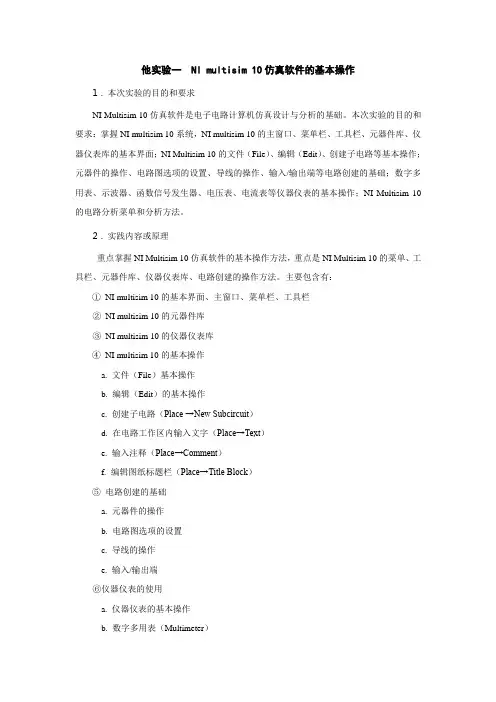
他实验一 NI multisim 10仿真软件的基本操作1.本次实验的目的和要求NI Multisim 10仿真软件是电子电路计算机仿真设计与分析的基础。
本次实验的目的和要求:掌握NI multisim 10系统,NI multisim 10的主窗口、菜单栏、工具栏、元器件库、仪器仪表库的基本界面;NI Multisim 10的文件(File)、编辑(Edit)、创建子电路等基本操作;元器件的操作、电路图选项的设置、导线的操作、输入/输出端等电路创建的基础;数字多用表、示波器、函数信号发生器、电压表、电流表等仪器仪表的基本操作;NI Multisim 10的电路分析菜单和分析方法。
2.实践内容或原理重点掌握NI Multisim 10仿真软件的基本操作方法,重点是NI Multisim 10的菜单、工具栏、元器件库、仪器仪表库、电路创建的操作方法。
主要包含有:①NI multisim 10的基本界面、主窗口、菜单栏、工具栏②NI multisim 10的元器件库③NI multisim 10的仪器仪表库④NI multisim 10的基本操作a. 文件(File)基本操作b. 编辑(Edit)的基本操作c. 创建子电路(Place →New Subcircuit)d. 在电路工作区内输入文字(Place→Text)e. 输入注释(Place→Comment)f. 编辑图纸标题栏(Place→Title Block)⑤电路创建的基础a. 元器件的操作b. 电路图选项的设置c. 导线的操作e. 输入/输出端⑥仪器仪表的使用a. 仪器仪表的基本操作b. 数字多用表(Multimeter)c. 函数信号发生器(Function Generator)d. 瓦特表(Wattmeter)e. 示波器(Oscilloscope)f. 波特图仪(Bode Plotter)g. 字信号发生器(Word Generator)h. 逻辑分析仪(Logic Analyzer)i. 逻辑转换仪(Logic Converter)j. 失真分析仪(Distortion Analyzer)k. 频谱分析仪(Spectrum Analyzer)l. 网络分析仪(Network Analyzer)m. 电流/电压(I/V)分析仪n. 测量探针和电流探针o. 电压表p. 电流表⑦NI multisim 10的分析菜单3.需用的仪器、试剂或材料等①计算机②NI Multisim电子电路计算机仿真软件③教材《基于NI Multisim的电子电路计算机仿真设计与分析》黄智伟主编,电子工业出版社,20114.实践步骤或环节本次实验的目的和要求是重点掌握NI Multisim 10的基本内容和使用方法,这是进行以后各章学习的基础。
用户仿真界面的设置2.1.1全局参数的设置选项(option)—》Global preferences弹出如下所示:路径(显示Multisim 10在电脑中所有的文件的路径,可按照习惯更改系统默认存储路径)保存:对文件的保存方式进行设置,用户可选择创建安全备份、设置自动保存时间间隔和仿真结果保存。
零件:●符号标准:ANSI美国标准DIN欧洲标准,我国的元器件符号与欧洲的相近。
●数字仿真设置:理想的可实现快速仿真,真实的更加贴近真实不过需要电源和接地端。
常规2.1.2图纸属性设置选项(option)—》sheet preferences 电路PCB(印刷电路板)可见2.2元器件基本操作2.2.1选取元器件(鼠标放在上面不动时有中文解释)2.2.2搜索元器件单击元器件》元器件选择对话框》搜索元器件》单击高级可提供更多的搜索条件2.2.3复制元器件选中要复制的元器件快捷键复制Ctrl+C 张贴Ctrl+V 或者2.2.4元器件的调整2.2.5元器件的删除delete2.3连接线的基本操作2.3.1线路的连接1)元器件与元器件的连接2)元器件与连接线的连接3)连接线交叉连接如下所示,如果没有节点说明两条线没有接到一起4)在已经连接好的连接线上添加元器件2.3.2连接线位置的调整单击导线,将鼠标放置在导线上,光标变成可调整的状态时即可拖动导线2.3.3连接线颜色的调整连接线的默认颜色可以在图纸设置进行修改或者只需改变某一段连接线的颜色,单击连接线在按鼠标右键即可2.3.4节点的操作放置》节点删除:选中节点,鼠标右键删除2.3.5删除导线选中,鼠标右键或者直接delete2.4文本和标题栏2.4.1修改元件标识1.元器件双击所要修改的某个元器件(如下所示),便可以对参数进行设置。
2.节点节点标号自动分配,要修改则双击要更改节点的导线2.4.2添加文本放置》文本2.4.3添加注释放置》注释双击注释图标2.4.4电路标题栏放置》标题栏title blockNI公司标志、标题、设计人、审核人、审批人、描述、文档编号、日期、图纸编号、版本、图纸尺寸2.5电路图打印2.6Multisim 10帮助。
利用Multisim10中的MCU模块进行单片机协同仿真EAW电子设计MCU(MicrocontrollerUnit)即单片机是大家都比较熟悉并常用的电子器件,由于其广泛的应用,所以用单片机设计电路是电子技术人员必备的技能。
对于初学者,可以先从软件仿真入手。
我们知道利用Proteus软件可以进行单片机的软件仿真,Multisim同样也可以。
Multisim是基于SPICE的电路仿真软件,SPICE(SimulationProgramwithIntergratedCircuitEmphasis)是“侧重于集成电路的模拟程序”的简称,在1975年由加利福尼亚大学伯克莱分校开发。
在Multisim9中,需要另安装MultiMCU进行单片机仿真。
NI(NationalInstruments)Multisim10将MuitiMCU称为MCUModule,不需要单独安装,可以与Multisim中的SPICE模型电路协同仿真,支持Intel/Atmel的8051/8052和Microchip的PIC16F84a,典型的外设有RAM和ROM,键盘,图形和文字LCD,并有完整的调试功能,包括设置断点,查看寄存器,改写内存等。
支持C语言,可以编写头文件和使用库,还可以将加载的外部二进制文件反汇编。
Multisim10可以从NI的官方网站下载,网址为/academic/multisimse/,有学生版和教育版,只须填写一些个人信息就可以下载,300多兆,下载后可以选evaluationmode进行为期30天的评估。
这里我们通过一个简单的带有复位功能的计数器的例子来说明在NIMultisim10中如何进行单片机开发以及如何与SPICE模型电路协同仿真。
如果你对Multisim比较熟悉,那一定对里面的安捷伦(Agilent)54622D混合信号示波器等仪器印象很深刻吧,因为它与真实的仪器面板和操作几乎完全一样。
Multisim里象这种模仿实际仪器的还有安捷伦的33120A任意波形函数发生器和34401A万用表,泰克(Tektronix)的TDS2024四通道示波器。
Multisim10仿真软件快速入门教程:1.1 数字电子产品原理图设计步骤一般而言,数字电子产品原理图的设计可分为三个步骤。
1.根据逻辑功能要求确定输入输出关系2.根据输入输出关系选择逻辑器件3.绘制原理图借用Multisim10提供的强大功能实现数字电子产品原理图的绘制与仿真。
1.2 创建电路图1.启动操作启动Multisim10以后,出现以下界面,如图1-1所示。
启动后出现的窗口如图1-2所示。
选择文件/新建/原理图,即弹出图1-3所示的主设计窗口。
2.添加元件打一开元件库工具栏,单击需要的元件图标按钮如图1-4,然后在主设计电路窗口中适当的位置,再次单击鼠标左键,所需要的元件即可出现在该位置上如图1-5所示。
双击此元件,会出现该元件的对话框如图1-6所示,可以设置元件的标签、编号、数值和模型参数。
3.元件的移动、选中元件,直接用鼠标拖拽要移动的元件;4.元件的复制、删除与旋转选中元件,用相应的菜单、工具栏或单击鼠标右键弹出快捷菜单,进行需要的操作。
5.放置电源和接地元件选择“放置信号源按钮”弹出如图1-7的对话框,可选择电源和接地元件。
6.导线的操作(1)连接。
鼠标指向某元件的端点,出现小圆点后按下鼠标左键拖拽到另一个元件的端点,出现小圆点后松开左键。
(2)删除。
选定该导线,单击鼠标右键,在弹出的快捷菜单中单击“delet”。
1.3使用仪表如图1-3主设计窗口中,右侧竖排的为仪表工具栏,常用的仪表有数字万用表、函数发生器、示波器、波特图仪等等,可根据需要选择使用。
例万用表的选用(1)调用数字万用表从指示部件库中选中数字万用表,按选择其它元件的方法放置在主电路图中,双击万用表符号,弹出参数设置对话框如图1-8所示。
(2)万用表设置单击万用表设置对话框中的“设置”弹出图1-9万用表设置对话框,进行万用表参数及量程设置。
万用表参数及量程设置其它仪表的使用同万用表类似,不再累述。
1.4实时仿真三态门分时传送电路,左上角菜单栏下方是仿真开关,用鼠标左键单击仿真开关,就开始实时仿真。
详解Multisim10仿真实验步骤详解Multisim 10仿真实验步骤一、实验目的熟悉并掌握Multisim10对单片机的仿真过程。
加深对单片机硬件以及软件理论知识的理解。
二、实验原理1、Multisim10美国国家仪器公司下属的ElectroNIcs Workbench Group在今年年初发布了Multisim 10。
新版的Multisim10,加入了MCU模块功能,可以和8051等单片机进行编程联调,该软件元件丰富,界面直观,虚拟仪器的逼真度达到了让人相当高的程度,是电子设计、电路调试、虚拟实验必备良件。
工程师们可以使用Multisim 10交互式地搭建电路原理图,并对电路行为进行仿真。
Multisim提炼了SPICE仿真的复杂内容,这样工程师无需懂得深入的SPICE技术就可以很快地进行捕获、仿真和分析新的设计,这也使其更适合电子学教育。
通过Multisim和虚拟仪器技术,PCB设计工程师和电子学教育工作者可以完成从理论到原理图捕获与仿真再到原型设计和测试这样一个完整的综合设计流程。
下面将简单介绍一下Multisim10刚加进来的MCU模块的使用方法。
双击桌面上的multisim10图标,由于软件比较大,需要等待一定的时间才能进入以下界面(图一):图一Multisim10界面和Office工具界面相似,包括标题栏、下拉菜单、快捷工具、项目窗口、状态栏等组成。
标题栏用于显示应用程序名和当前的文件名。
下拉菜单提供各种选项。
快捷工具分为:文件工具按钮,器件工具按钮,调试工具按钮,这些按钮在下拉菜单中都有,并经常用到,现在放在工具栏里是为了方便使用。
项目窗口中的电路窗口是用来搭建电路的,Design Toolbox工具栏是用来显示全部工程文件和当前打开的文件。
状态栏用于显示程序的错误和警告,如果有错误和警告那还还需要重新修改程序。
直到没有错误为止才能正常加载程序。
在电路窗口的空白处点击鼠标右键,将出现如下菜单(图二):图二菜单包括:放置元件(place component)、连接原理图(place schematic)、放置图形(place graphic)、标注(place comment)等,这里我们最常用到的只有第一个放置元件:点击菜单中第一个选项或者按“CTRL+W”会出现以下元器件选择对话框(图三):图三在Group中选择我们需要的器件的类别,在Family中选择我们需要的器件,点击“OK”即可。
一、实验目的熟悉并掌握Multisim10对单片机的仿真过程。
加深对单片机硬件以及软件理论知识的理解。
二、实验原理1、Multisim10美国国家仪器公司下属的ElectroNIcs Workbench Group在今年年初发布了Multisim 10。
新版的Multisim10,加入了MCU模块功能,可以和8051等单片机进行编程联调,该软件元件丰富,界面直观,虚拟仪器的逼真度达到了让人相当高的程度,是电子设计、电路调试、虚拟实验必备良件。
工程师们可以使用Multisim 10交互式地搭建电路原理图,并对电路行为进行仿真。
Multisim提炼了SPICE仿真的复杂内容,这样工程师无需懂得深入的SPICE技术就可以很快地进行捕获、仿真和分析新的设计,这也使其更适合电子学教育。
通过Multisim和虚拟仪器技术,PCB设计工程师和电子学教育工作者可以完成从理论到原理图捕获与仿真再到原型设计和测试这样一个完整的综合设计流程。
下面将简单介绍一下Multisim10刚加进来的MCU模块的使用方法。
双击桌面上的multisim10图标,由于软件比较大,需要等待一定的时间才能进入以下界面(图一):图一Multisim10界面和Office工具界面相似,包括标题栏、下拉菜单、快捷工具、项目窗口、状态栏等组成。
标题栏用于显示应用程序名和当前的文件名。
下拉菜单提供各种选项。
快捷工具分为:文件工具按钮,器件工具按钮,调试工具按钮,这些按钮在下拉菜单中都有,并经常用到,现在放在工具栏里是为了方便使用。
项目窗口中的电路窗口是用来搭建电路的,Design Toolbox工具栏是用来显示全部工程文件和当前打开的文件。
状态栏用于显示程序的错误和警告,如果有错误和警告那还还需要重新修改程序。
直到没有错误为止才能正常加载程序。
在电路窗口的空白处点击鼠标右键,将出现如下菜单(图二):图二菜单包括:放置元件(place component)、连接原理图(place schematic)、放置图形(place graphic)、标注(place comment)等,这里我们最常用到的只有第一个放置元件:点击菜单中第一个选项或者按“CTRL+W”会出现以下元器件选择对话框(图三):图三在Group中选择我们需要的器件的类别,在Family中选择我们需要的器件,点击“OK”即可。
在选择805X和PIC等可编程器件时会出现如下对话框(图四):图四这时我们只要在“Please enter the workspace name”中输入英文的文件名就可以点击“Next”进入第二步(图五):图五在第二步中要选择的是:在“Programming language”中选择“ Assembly”,表示用汇编语言编写,如果选择“C”则表示用用C语言编写。
点击“Finish”,完成了对单片机的设置。
那么在软件界面左边的“Design Toolbox”中会出现新的文件,如下图(图六)所示:图六点击Circuit1项目窗口即显示电路窗口(图七):图七点击main.asm,项目窗口中就显示编程窗口(图八):图八回到电路窗口,按照下图选择元器件,并且按照下图(图九)将电路连接好:图九连好电路图以后,点击main.asm来到编程窗口(图十)进行程序的编写:图十程序写在“$MOD51”和“END”之间(图十一):图十一程序写完以后要进行程序载入,用鼠标右键点击Design Toolbox栏里的main.asm,选择“Build”,然后在软件的最下方的“Spreedsheet View”栏中会显示编程的错误和警告,如果出现错误会在该栏中显示并显示出错的具体位置,那么我们要回到编程窗口找到错误并修改,一直修改到0错误和0警告为止(图十二)。
图十二以上工作完成以后,我们回到电路窗口,找到快捷工具栏中的“RUN”按钮(图十三中的第一个按钮)图十三按下“RUN”以后电路窗口中的LCD就开始显示了(图十四):图十四2、LCD的引脚和时序1、VCC 接电源+5V。
2、CV 接电源+5V 调节显示屏灰度的,调节该端的电压,可改变显示屏字符颜色的深浅。
(具体实物要看厂家的数据手册,有些VO要求接地)3、GND 电源地,接地。
4、E 信号使能,E由1 -> 0的下降沿有效,LCD对RS和DA TA进行取样和执行操作。
5、RS 数据/命令选择端,1-数据、0-指令。
6、RW 读写选择,1-读、0-写,如果LCD函数没有用到这个IO口的话就把它接地。
7、D7~D0 Data I/O,接单片机的IO口,用于输入数据或者指令。
LCD开始工作第一步要进行初始化,初始化程序:CLR P3.0;LCDSETB P3.1MOV P1,#03HCLR P3.1SETB P3.1MOV P1,#0CHCLR P3.1SETB P3.1MOV P1,#06HCLR P3.1初始化以后就可以进行指令和数据的读写了。
第一次显示数据以后要进行第二次数据显示,则需要进行清屏,清屏程序:CLR P3.0;LCDSETB P3.1MOV P1,#01HCLR P3.1SETB P3.0接下去就可以再次进行数据和指令的读写了。
3、实现的功能本次实验要求实现基于单片机的LCD显示,LCD分两次显示,第一次显示“0123”第二次显示“456789A”。
LCD采用08x1的液晶显示器,单片机采用8051。
三、实验内容1、建立工程存放文件夹:打开“我的文档”,在National Instruments文件夹中打开Circuit Design Suite 10.0,然后在MCU Workspaces文件夹中新建一个文件夹,文件名为project。
2、双击桌面上的Multisim10的图标,软件打开需要等待一定的时间。
3、设置:点击菜单栏中的“Options”,选择“sheet properties”,在Circuit中的“NET names”栏里选中“Hide All”,然后再点击Workspace,在“Sheet size”栏中选择“A4”,点击“OK”。
4、保存工程文件:点击File中的Save,在弹出的对话框中点击MCU Workspaces,然后点击自己新建的project文件夹,然后点击“保存”。
5、选择元器件:在空白纸上点击右键,然后选择“Place Component”,在弹出的对话框中的“Group”中选择“MCU Module”,然后在“family”中选择“805X”中的“8051”,点击“OK”,在图上适合的位置点击左键,在弹出的对话框中点击“Browse”,在“我的文档”中找到刚新建的project文件夹,点击该文件夹,然后点击确定。
在“Please enter the work space name”中输入文件名“project”,点击“Next”,在“Programming language”中选择“Assembly”,然后点击“Finish”。
接着在“Group”中选择“Basic”,在“Family”中选择“RESISTOR”,在Component中点击“10K”电阻,点击“OK”,在适合的位置点击左键即可。
然后在“Family”中选择“CAPACITOR”,选择一个“10u”和两个“30p”的电容,然后放置到图纸上。
接着在“Group”中选择“Sources”,在“Family”中选择“POWER_SOURCES”,点击放置四个“DGND”和两个“VCC”。
然后在“Group”中选择“Advanced Peripherals”,在“LCDS”中选择“LCD_DISPLAY_08x1”,并放置在图纸的适当位置。
接着在“Group”中选择“Misc”,在“CRYSTAL”中选择“HC-49/U_25MHz”的晶振,放置在图纸上。
6、按照图9所示,连接好单片机的外围电路图并点击File中的Save:7、保存好以后,在左侧的“Design Toolbox”中左键单击“Circuit1”前面的“+”号,然后一直点击“+”号,一直找到“main.asm”,双击该文件,在原图纸栏出现了编程界面,然后在该界面中输入以下程序:8、程序:$MOD51 ; This includes 8051 definitions for the metalink assembler ORG 0000HCLR P3.0;LCD初始化SETB P3.1MOV P1,#03HCLR P3.1SETB P3.1MOV P1,#0CHCLR P3.1SETB P3.1MOV P1,#06HCLR P3.1SETB P3.0;对LCD写数据SETB P3.1MOV P1,#30HCLR P3.1SETB P3.1MOV P1,#31HCLR P3.1SETB P3.1MOV P1,#32HCLR P3.1SETB P3.1MOV P1,#33HCLR P3.1CLR P3.0;LCD清屏SETB P3.1MOV P1,#01HCLR P3.1SETB P3.0SETB P3.1;第二次对LCD写数据MOV P1,#34HCLR P3.1SETB P3.1MOV P1,#35HCLR P3.1SETB P3.1MOV P1,#36HCLR P3.1SETB P3.1MOV P1,#37HCLR P3.1SETB P3.1MOV P1,#38HCLR P3.1SETB P3.1MOV P1,#39HCLR P3.1SETB P3.1MOV P1,#41HCLR P3.1SJMP $END9、程序输入完成后,再用鼠标右键点击右边的“Design Toolbox”中的“main.asm”文件,点击出现的菜单中的“Build”。
在最下方的窗口中提示0错误和0警告以后,即可点击“Design Toolbox”中的“Circuit1”,然后点击工具栏中的开关按钮“Run”,在弹出的对话框中点击“YES”,程序就开始执行,LCD开始显示。
四、实验报告与思考题详细描述实验的过程,如实纪录本实验中间步骤和最终结果,还应纪录实验过程中的不正常现象以及解决办法。